Lenovo ThinkCentre 3034, ThinkCentre 3131, ThinkCentre 3142, ThinkCentre 3244, ThinkCentre 3257 User guide [zh]
...
ThinkCentre
使用手冊
機型:3034、3131、3142、3244、3257、3307、3356、3467、
3557、3692、3853、4394、5092、5226、5296、6667及6673
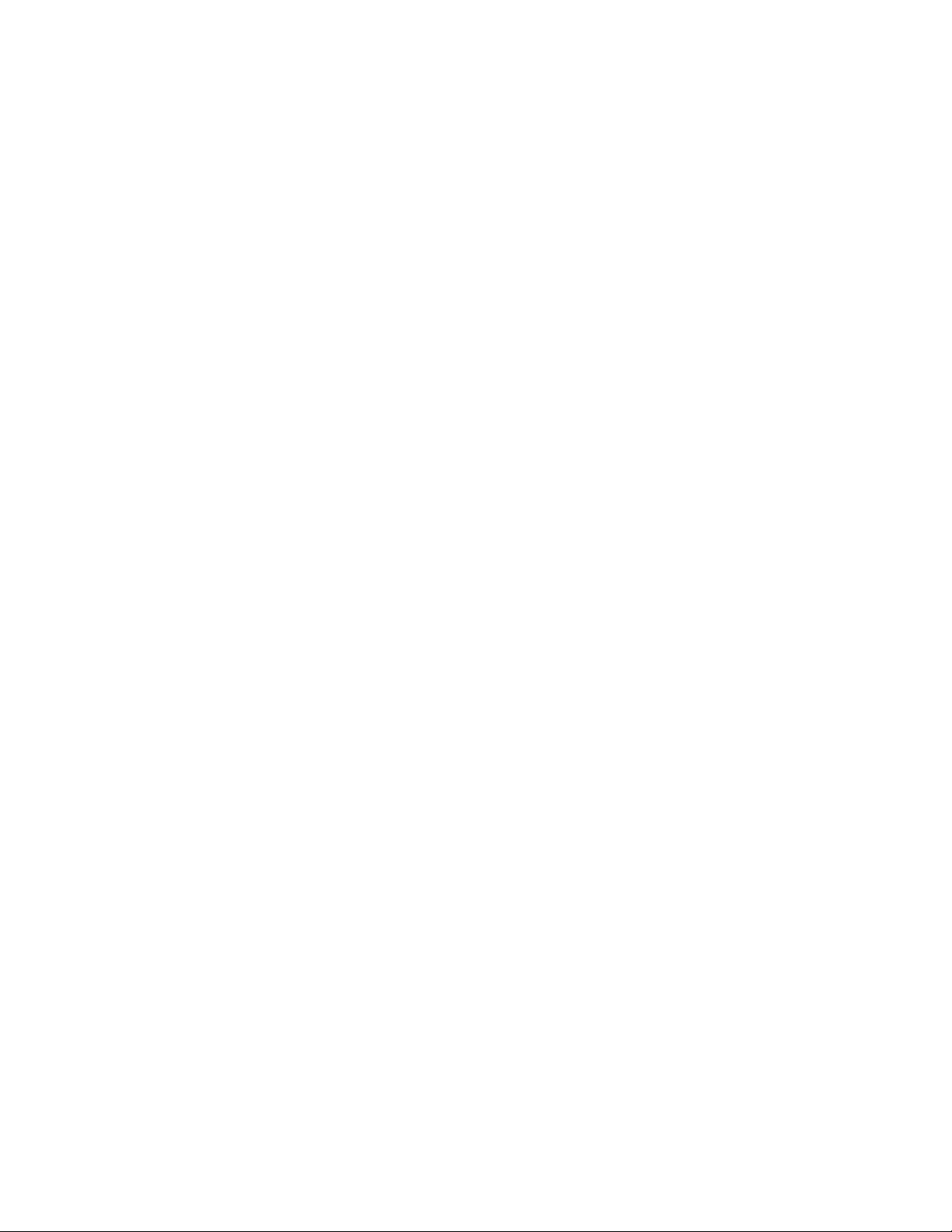
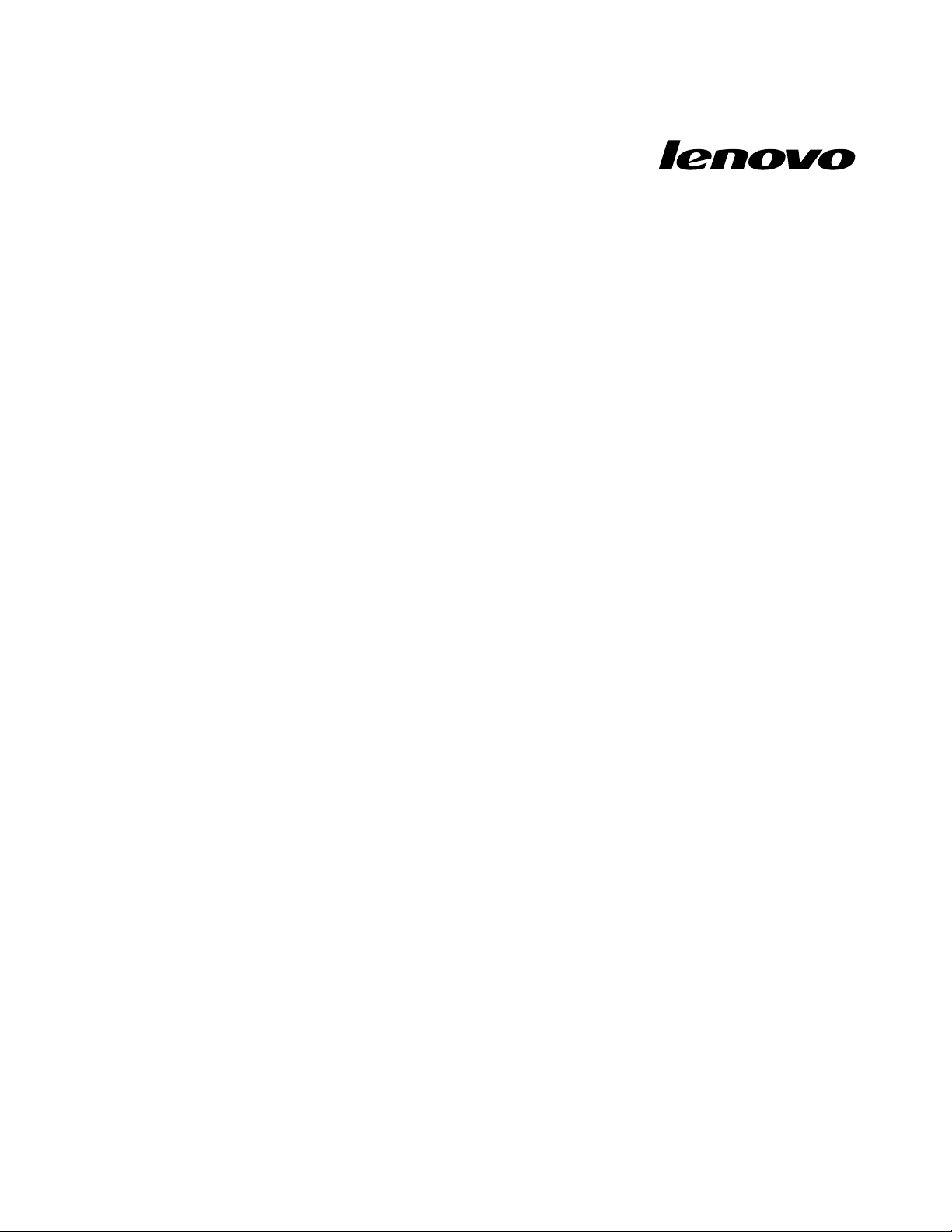
ThinkCentre
使用手冊
機型:3034、3131、3142、3244、3257、3307、3356、3467、
3557、3692、3853、4394、5092、5226、5296、6667及6673
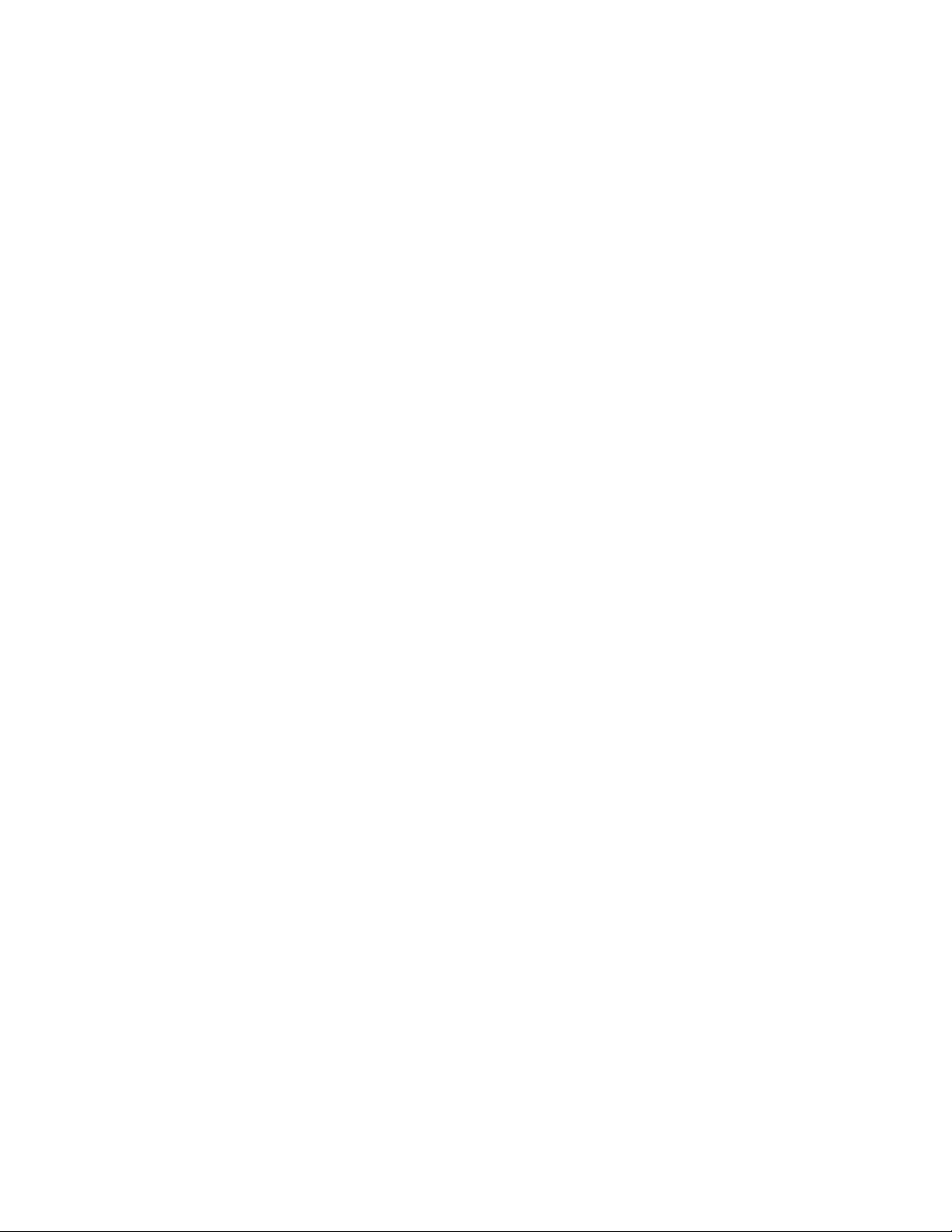
附註
使用本資訊以及本資訊所支援的產品之前,請務必閱讀並瞭解
錄A『注意事項』。
ThinkCentre安全及保固手冊
以及第49頁附
版
(2010
年
10
第 第第一 一一版 版
© ©©Copyright Copyright
LENOVO的產品、資料、電腦軟體及服務均自費開發,並以商業項目售予政府機構,得依有限及限制權利第48
C.F.R.2.101之規定使用、重製與揭露。
有限及限制權利注意事項:倘若產品、資料、電腦軟體或服務係依據美國聯邦總務署(GeneralServicesAdministration,
GSA)的合約交付,其使用、重製或揭露須符合合約編號GS-35F-05925之規定。
(2010 (2010
年 年
Copyright
Lenovo
Lenovo Lenovo
)
10 10
月 月月) )
2010.
2010. 2010. 2010.
2010. 2010.
2010. 2010.
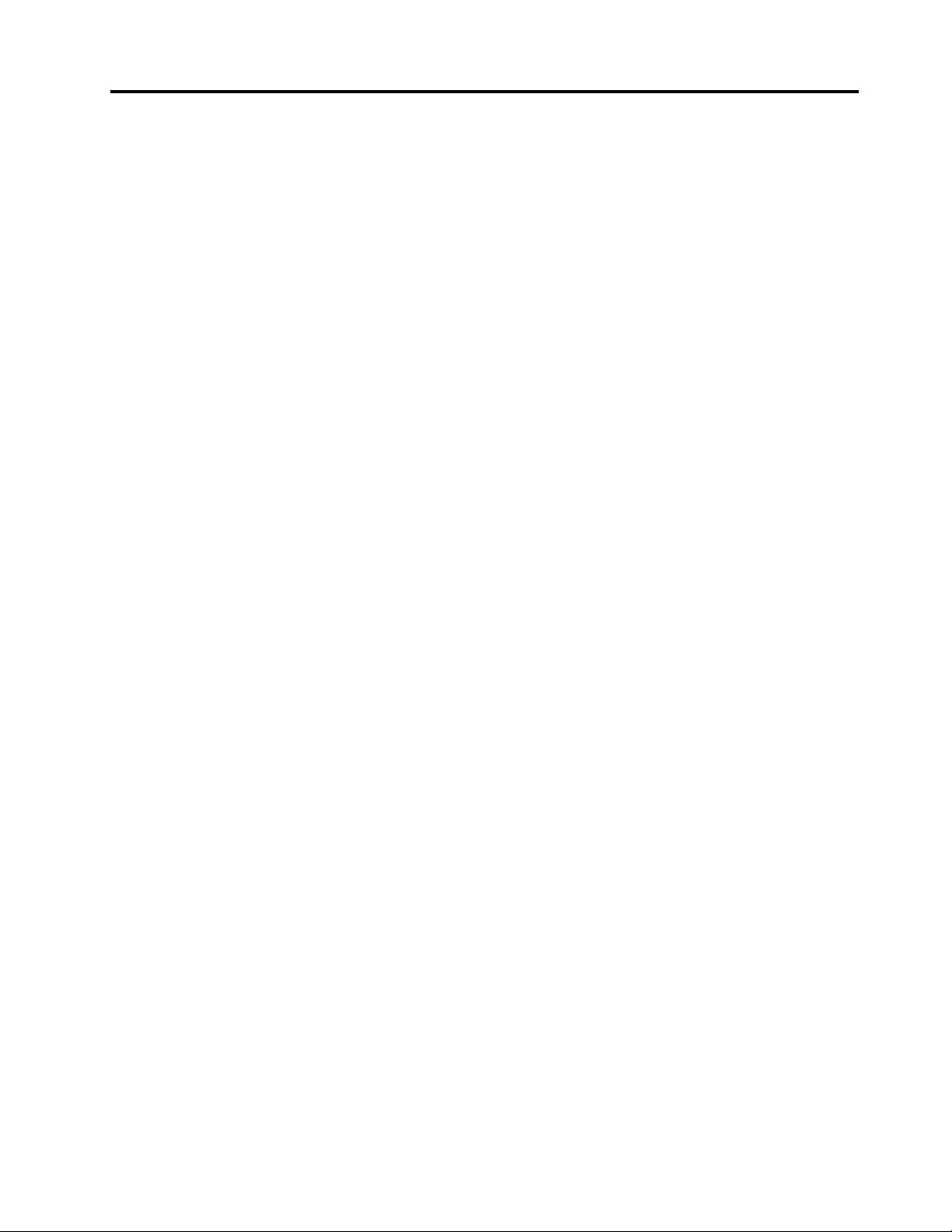
目錄
重
要
安
全
資
重 重
要 要
安 安
第
章
第 第
1 11章 章
功能....................1
規格....................3
軟體概觀..................4
Lenovo所提供的軟體...........4
AdobeReader..............6
防毒軟體................6
位置....................6
找出電腦正面的連接器..........6
找出電腦背面的連接器..........6
元件位置................8
找出系統主機板上的零件.........8
第
章
第 第
2 22章 章
處理對靜電敏感的裝置...........11
安裝或更換硬體..............11
安裝外部選用配備...........11
開啟電腦機殼.............11
卸下並重新安裝前方擋板........12
安裝或更換記憶體模組.........13
更換硬碟...............14
更換光碟機..............16
更換電池...............17
更換散熱器..............18
更換內建喇叭.............19
更換前方音訊和USB組件........20
更換AC電源整流器..........21
更換AC電源整流器托架.........22
更換鍵盤或滑鼠............25
完成零件的更換............25
安裝安全功能...............26
整合型鋼纜鎖.............26
密碼保護...............27
消除遺失或忘記的密碼(清除CMOS)...27
第
章
第 第
3 33章 章
建立與使用回復媒體............29
建立回復媒體.............29
使用回復媒體.............29
執行備份及回復作業............30
執行備份作業.............30
執行回復作業.............30
使用RescueandRecovery工作區.......31
建立及使用救援媒體............32
建立救援媒體.............32
訊
全 全
資 資
訊 訊
. ... ... ... ... ... ... ... ... ... ... ... ... ..vii vii
產
品
概
. ..產 產
安
. ..安 安
回
. ..回 回
觀
品 品
概 概
觀 觀
. ... ... ... ... ... ... ... ... ... ... ... ..1 1
裝
或
更
換
硬
裝 裝
或 或
更 更
復
資
訊
復 復
資 資
訊 訊
體
換 換
硬 硬
體 體
. ... ... ... ... ... ... ... ..11 11
. ... ... ... ... ... ... ... ... ... ... ..29 29
vii
1
11
29
使用救援媒體.............32
安裝或重新安裝裝置驅動程式........33
解決回復問題...............33
第
章
使
用
第 第
4 44章 章
. ..使 使
啟動SetupUtility程式............35
檢視和變更設定..............35
使用密碼.................35
密碼注意事項.............35
開機密碼...............35
AdministratorPassword(管理者密碼)...36
HardDiskPassword(硬碟密碼)......36
設定、變更及刪除密碼.........36
啟用或停用裝置..............36
選取啟動裝置...............36
選取暫時啟動裝置...........37
選取或變更啟動裝置順序........37
結束SetupUtility程式............37
第
章
第 第
5 55章 章
. ..更 更
使用系統程式...............39
使用光碟更新(Flashing)BIOS.........39
從作業系統更新(Flashing)BIOS........39
從POST/BIOS更新失敗中回復........40
第
章
第 第
6 66章 章
. ..疑 疑
基本疑難排解...............41
診斷程式.................42
LenovoThinkVantageToolbox.......42
PC-DoctorforRescueandRecovery.....42
PC-DoctorforDOS...........42
清潔光學滑鼠...............43
第
章
第 第
7 77章 章
. ..取 取
資訊資源.................45
OnlineBooks資料夾...........45
LenovoThinkVantageTools........45
ThinkVantageProductivityCenter......45
LenovoWelcome............46
AccessHelp..............46
安全及保固..............46
Lenovo網站(http://www.lenovo.com)....46
說明及服務................46
使用說明文件及診斷程式........47
電話服務...............47
使用其他服務.............47
購買其他服務.............48
Setup
用 用
Setup Setup
更
新
系
新 新
系 系
疑
難
排
難 難
排 排
取
得
資
得 得
資 資
Utility
Utility Utility
統
程
式
統 統
程 程
式 式
解
與
診
解 解
與 與
診 診
訊
、
協
訊 訊
、 、
協 協
程
式
程 程
式 式
. ... ... ... ... ..35 35
. ... ... ... ... ... ... ... ... ..39 39
斷
斷 斷
. ... ... ... ... ... ... ... ..41 41
助
及
服
助 助
務
及 及
服 服
務 務
. ... ... ... ..45 45
35
39
41
45
©CopyrightLenovo2010
v
v v
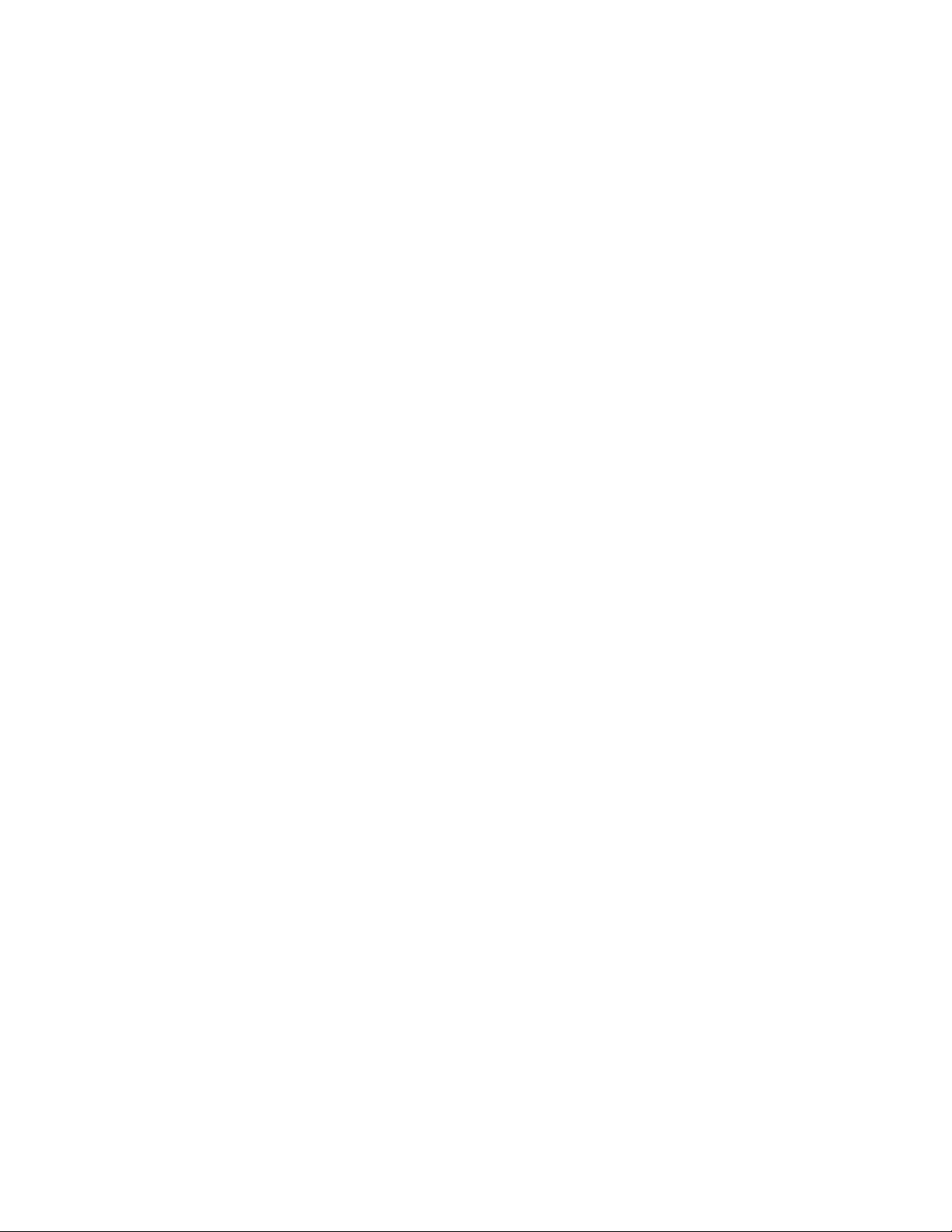
附
錄
A.
注
意
事
附 附
錄 錄
A. A.
注 注
電視輸出注意事項.............49
歐洲相符性CE標誌............49
項
意 意
事 事
項 項
. ... ... ... ... ... ... ... ... ... ... ... ..49 49
49
商標...................50
索
引
索 索
引 引
. ... ... ... ... ... ... ... ... ... ... ... ... ... ... ... ... ... ..51 51
51
viThinkCentre使用手冊
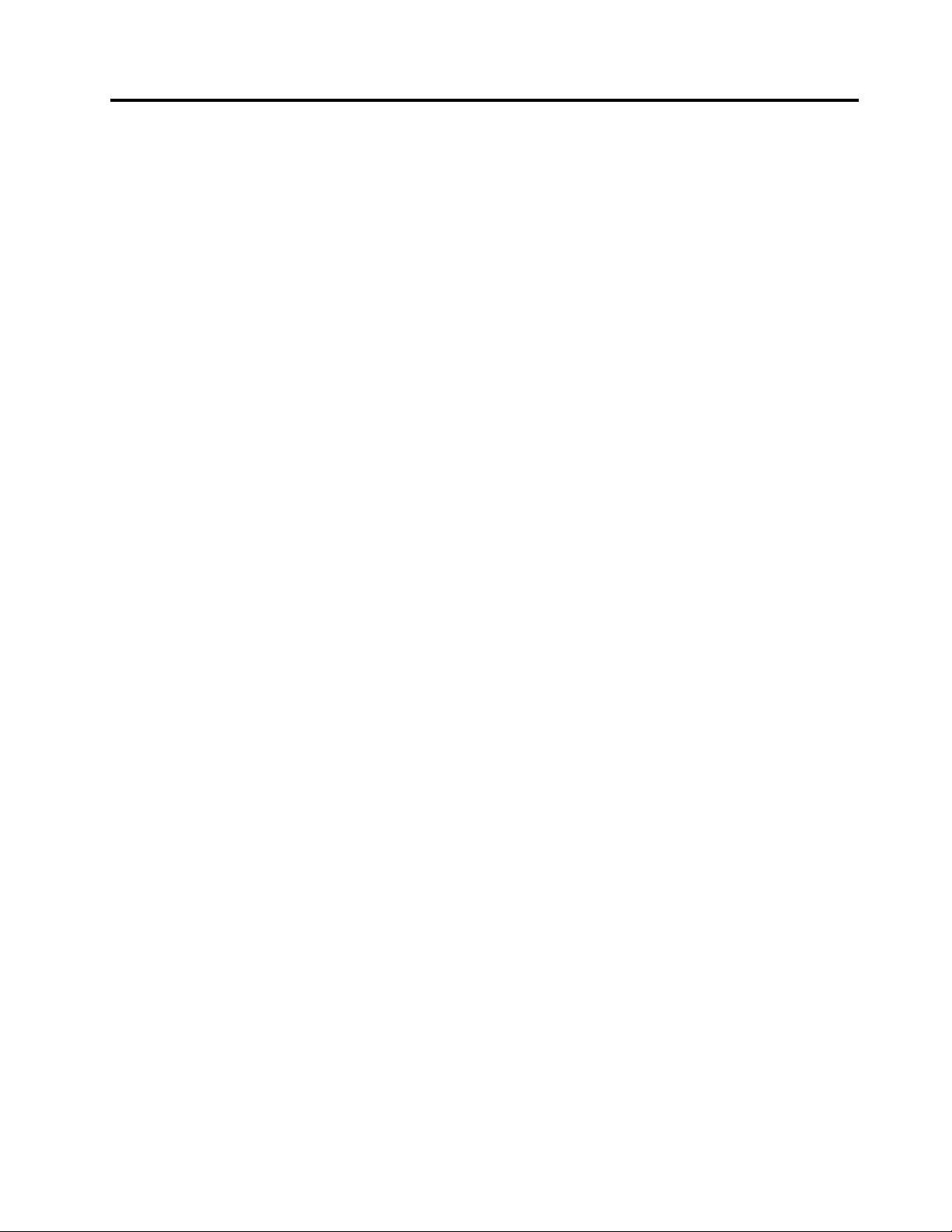
重要安全資訊
:
警 警警告 告告: :
使 使使用 用用本 本本手 手
及
及 及
手
冊 冊冊之 之之前 前前, ,,請 請請務 務務必 必必閱 閱閱讀 讀讀並 並並瞭 瞭瞭解 解解所 所所有 有有和 和和本 本本產 產產品 品品相 相相關 關關的 的的安 安安全 全全資 資資訊 訊訊。 。。請 請請參 參參閱 閱閱本 本本產 產產品 品品隨 隨
保
手
冊
保 保
固 固固手 手
, ,,以 以以取 取取得 得得最 最
冊 冊
最
新 新新的 的的安 安安全 全全資 資資訊 訊訊。 。。閱 閱閱讀 讀讀並 並並瞭 瞭瞭解 解
解
本 本本安 安安全 全全資 資資訊 訊訊能 能能降 降降低 低低發 發發生 生生人 人人員 員員傷 傷傷害 害害或 或
隨
附 附附的 的
或
產 產產品 品品損 損損壞 壞壞的 的
ThinkCentre
的
ThinkCentre ThinkCentre
的
風 風風險 險險。 。
安
全
安 安
全 全
。
如果您遺失
(PDF)」版本,網址是:
http://www.lenovo.com/support
ThinkCentre安全及保固手冊
的副本,可從「Lenovo
®
支援網站」取得「可攜式文件格式
©CopyrightLenovo2010
vii
vii vii
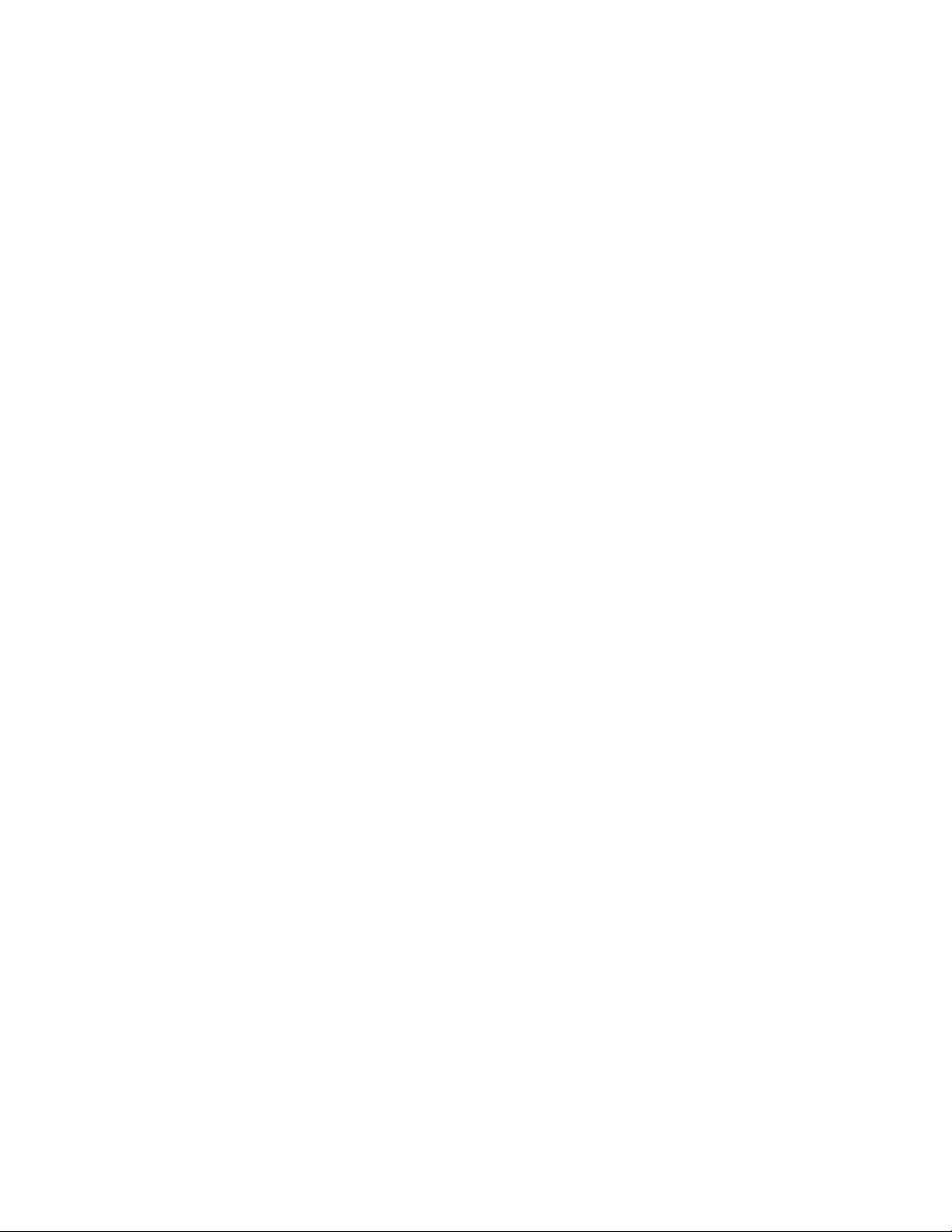
viiiThinkCentre使用手冊
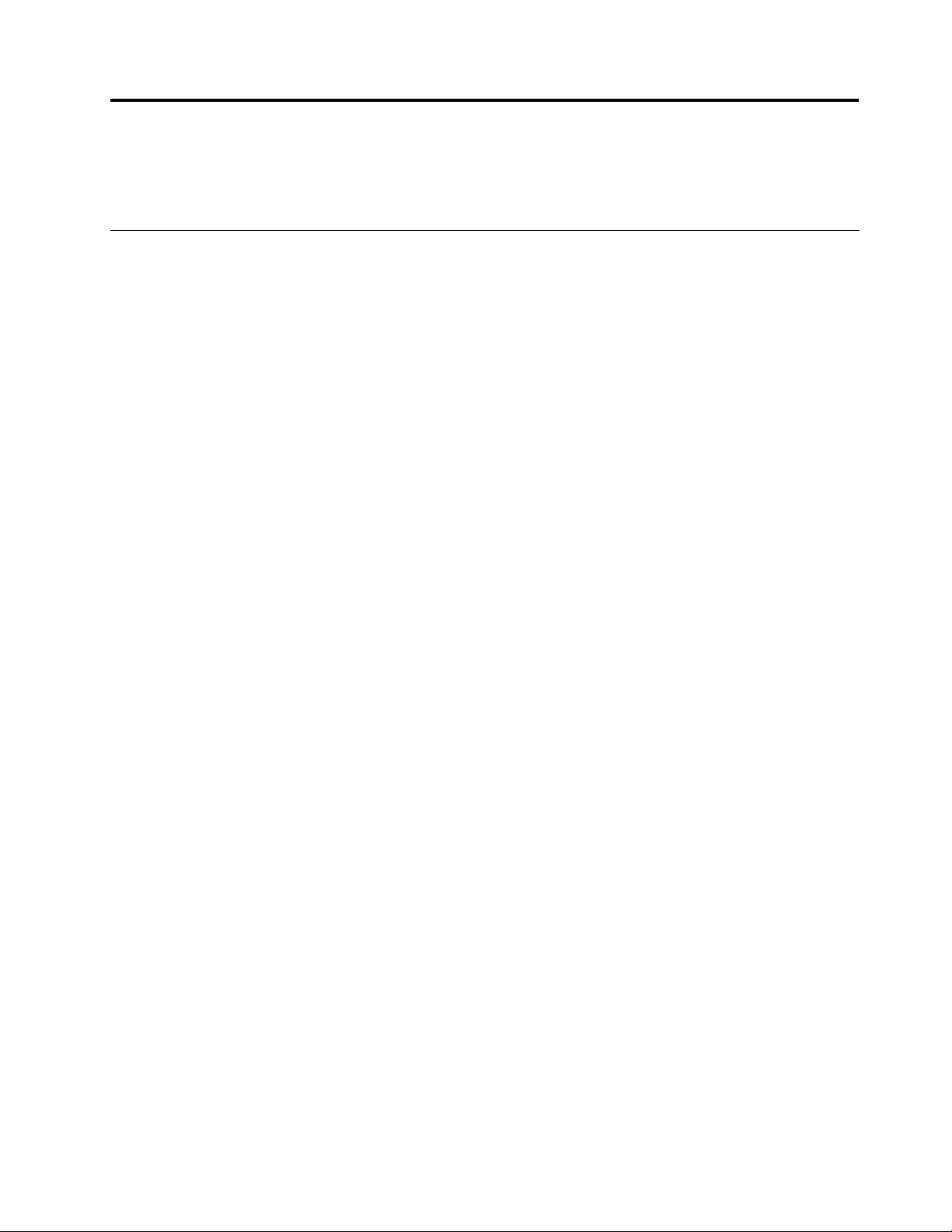
第1章產品概觀
本章說明電腦功能、規格、預先安裝的軟體程式,以及零件與連接器位置。
功能
本節提供電腦功能的相關資訊。
系統資訊
下列資訊適用於各種型號。如需特定型號的相關資訊,請使用SetupUtility程式。請參閱第35頁第4章
『使用SetupUtility程式』。
處
理
微 微微處 處
您的電腦配備以下其中一種微處理器(內部快取大小視機型而異):
•Intel
•IntelCorei5微處理器
•IntelPentium
記 記記憶 憶
•支援多達兩組雙倍資料傳輸率3的小型雙直列記憶體模組(DDR3SODIMM)
器
理 理
器 器
®
Core™i3微處理器
憶
體
體 體
®
微處理器
建
磁
內 內內建 建
•光碟機
•SATA(序列式先進附加技術)硬碟(部分型號提供)
訊
視 視視訊 訊
•適用於VGA(視訊圖形陣列)連接器與DisplayPort連接器的整合圖形卡
訊
音 音音訊 訊
•整合式高清晰度(HD)音訊
•後方面板的音訊輸入連接器、音訊輸出連接器和麥克風連接器
•前方面板的麥克風連接器和耳機連接器
•內建喇叭
通
連 連連通 通
•100/1000Mbps整合乙太網路控制器
•PCI(周邊元件交互連接)傳真數據機(部分型號提供)
統
系 系系統 統
•儲存開機自我測試(POST)硬體測試結果的能力
•自動開機啟動
•桌面管理介面(DMI)
•IntelActiveManagementTechnology(AMT)(僅限部分機型)
機
磁 磁
碟 碟碟機 機
子
統
子 子
系 系系統 統
子
統
子 子
系 系系統 統
性
性 性
管
特
管 管
性
理 理理特 特
性 性
©CopyrightLenovo2010
1
1 1
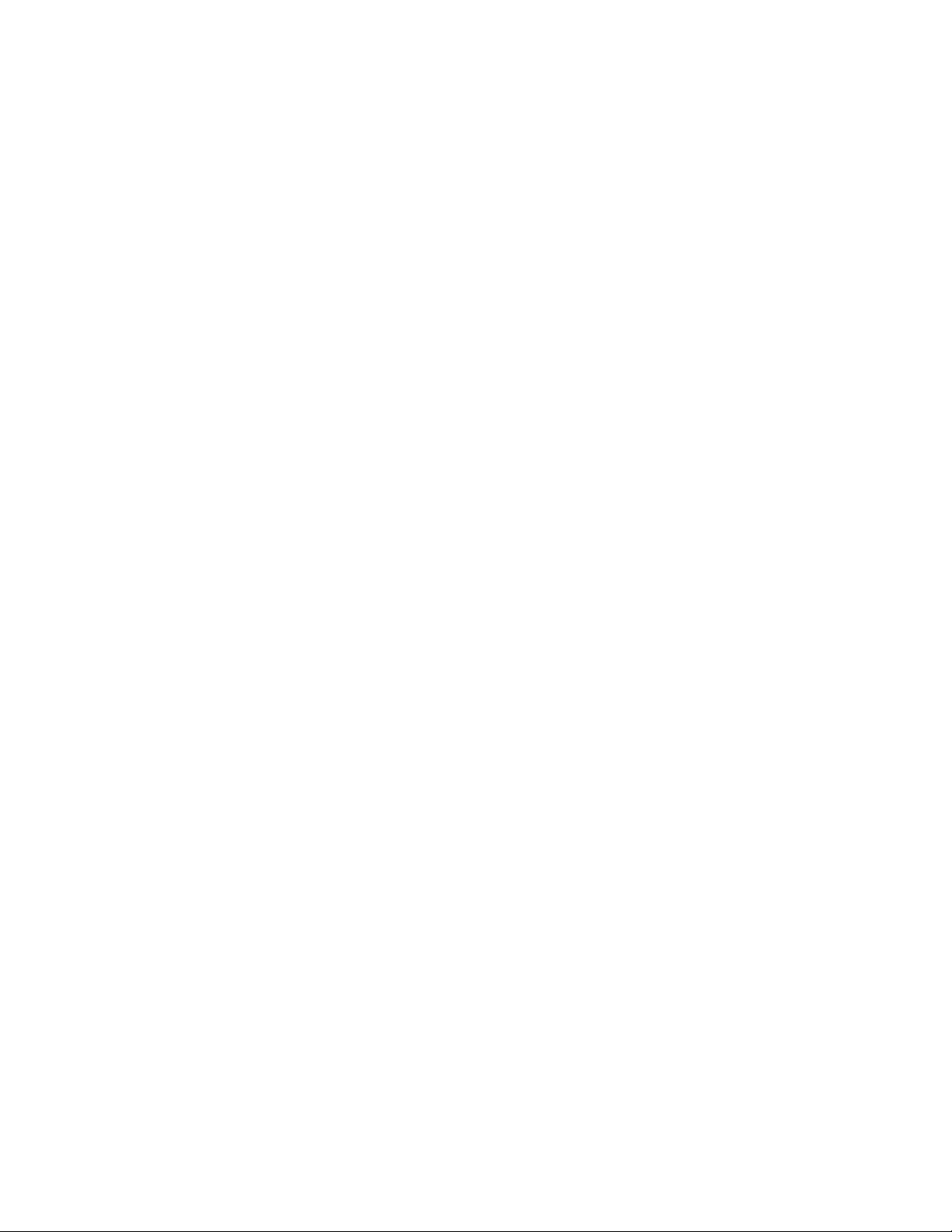
•IntelMatrixStorageManager
•開機前執行環境(PXE)
•安全管理用戶端(SMC)(僅限部分型號)
•系統管理(SM)基本輸入/輸出系統(BIOS)和SM軟體
•WakeonLAN
•WakeonRing
•WindowsManagementInstrumentation(WMI)
輸
輸
出
輸 輸
入 入入/ //輸 輸
(I/O)
出 出
(I/O) (I/O)
能
功 功功能 能
•八個USB(通用序列匯流排)接頭(前方面板兩個,後方面板六個)
•乙太網路連接器
•一個DisplayPort連接器
•一個9-pin序列埠(選用)
•一個PersonalSystem/2
®
®
(PS/2
)鍵盤接頭(選用)
•一個PS/2滑鼠連接器(選用)
•一個VGA顯示器連接器
•後方面板的三個音訊接頭(音訊輸入接頭、音訊輸出接頭和麥克風接頭)
•前方面板的兩個音訊連接器(麥克風連接器和耳機連接器)
如需相關資訊,請參閱第6頁『找出電腦正面的連接器』及第6頁『找出電腦背面的連接器』。
擴
擴 擴
充 充充設 設設備 備
備
•一個硬碟機槽
•一個光碟機槽
•一個PCI卡槽
電
源
電 電
源 源
•130瓦電源整流器
•進階配置與電源介面(ACPI)支援
安
安 安
全 全全特 特特性 性
性
•Computrace
•機殼開啟開關(又稱為入侵開關)
•啟用或停用裝置
•個別啟用或停用USB連接器
•硬碟密碼
•具備指紋辨識器的鍵盤(部分型號配備)
•開機密碼(POP)、管理者密碼和硬碟密碼,可防止有人未經授權使用您的電腦
•啟動順序控制
•於無鍵盤或滑鼠的情況下啟動
•支援整合型鋼纜鎖(Kensington安全鎖)
•信任平台模組(TPM)
2
2 2
ThinkCentre使用手冊
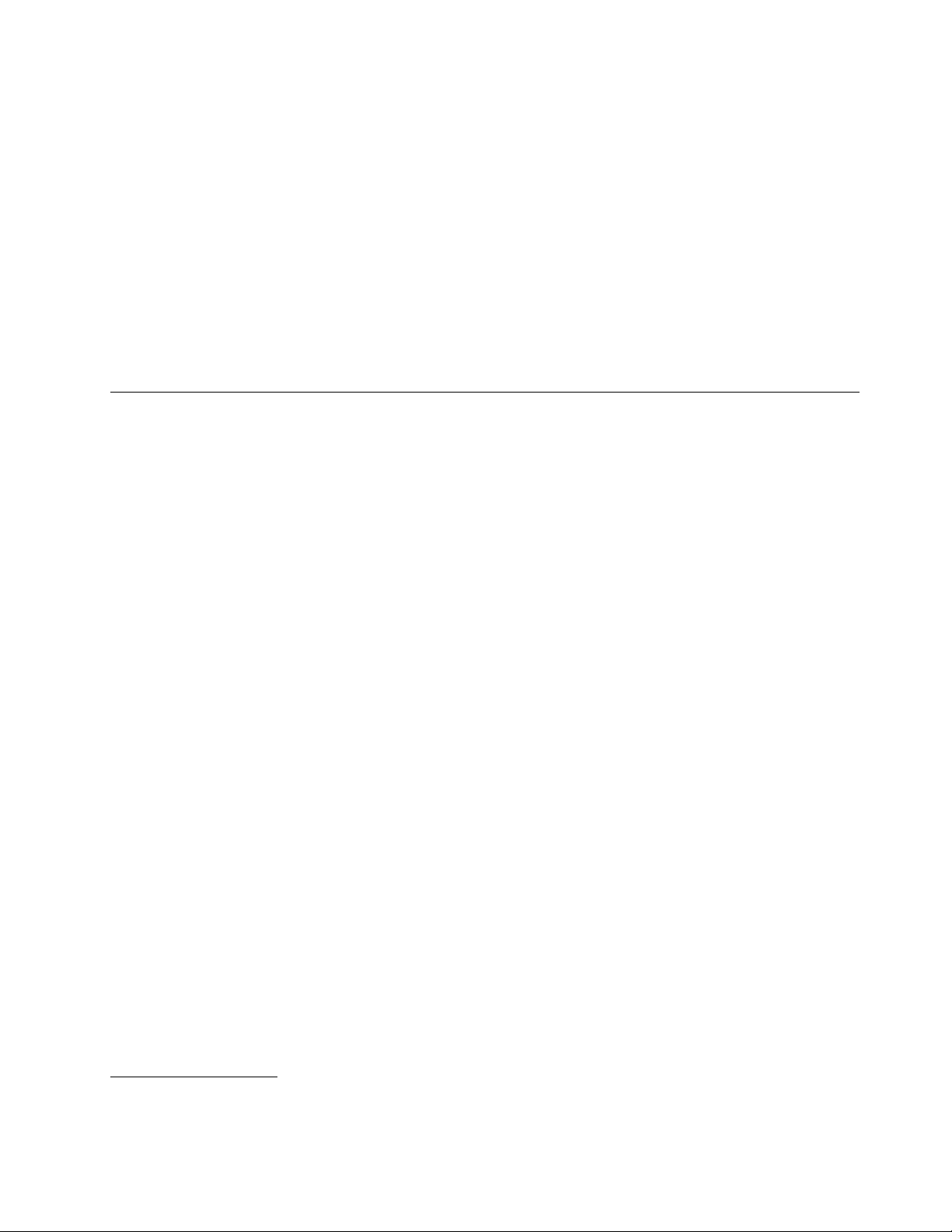
先
安
預 預預先 先
的
安 安
裝 裝裝的 的
軟 軟軟體 體體程 程程式 式
式
您的電腦已預先安裝一些軟體程式,可幫助您的工作更容易、更安全。如需相關資訊,請參閱第4頁
『軟體概觀』。
先
安
預 預預先 先
的
安 安
裝 裝裝的 的
作 作作業 業業系 系系統 統
統
您的電腦有預先安裝下列一個作業系統:
•Microsoft
®
Windows
•MicrosoftWindowsVista
®
7
®
通
相
已 已已通 通
過 過過相 相
•Linux
性
容 容容性 性
認 認認證 證證或 或或測 測測試 試試的 的的作 作作業 業業系 系系統 統
®
規格
本節列出電腦的實體規格。
1
統
(視機型而定)
1.本說明文件付印時,此處所列的作業系統正在進行相容性認證或測試。本手冊出版之後,可能有其他的作業系統經
Lenovo確認與您的電腦相容。本清單得隨時變更。如果要判斷作業系統是否通過相容性認證或測試,請查看作業系
統供應商的網站。
第1章.產品概觀3 3
3
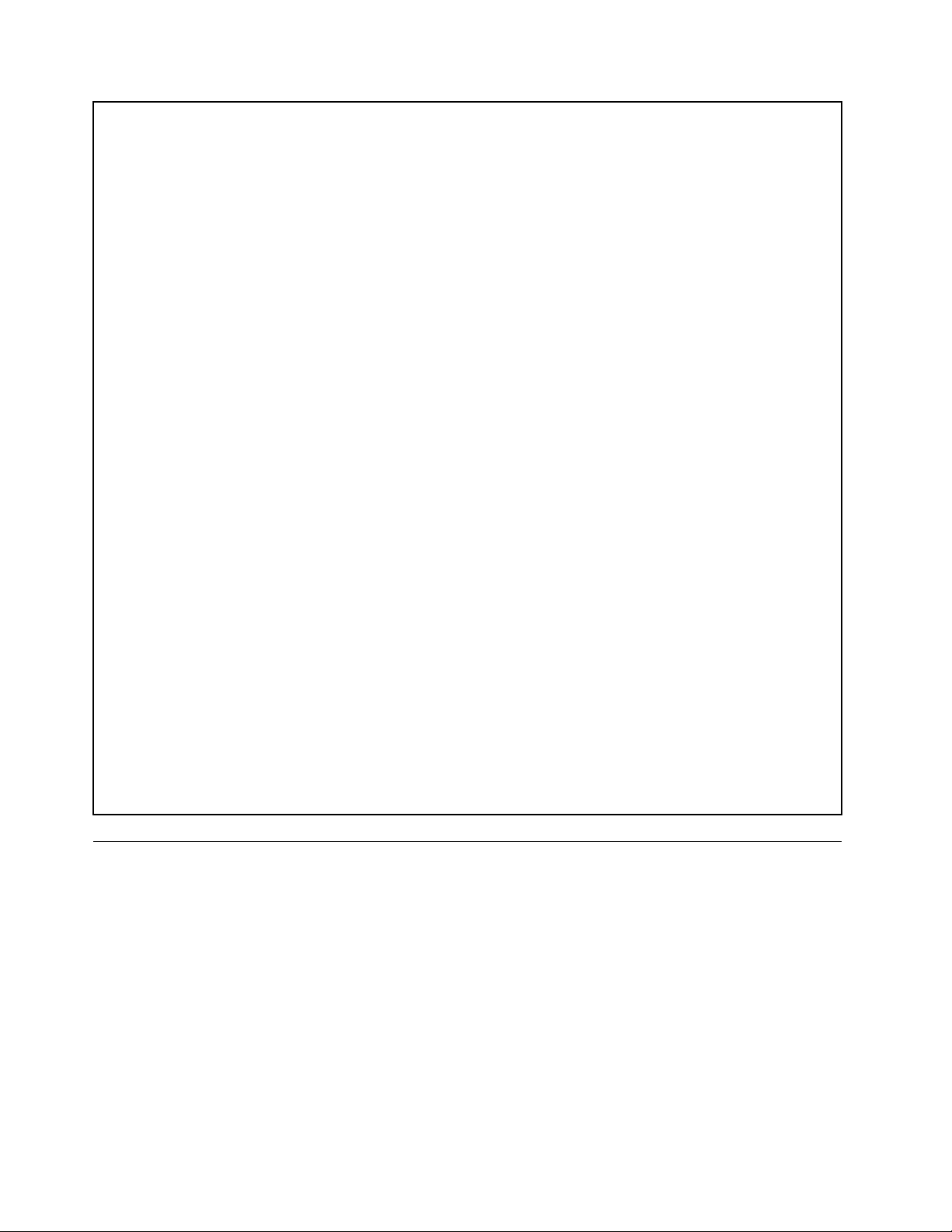
寸
尺 尺尺寸 寸
寬度:275公釐(10.83英吋)
高度:79mm(3.11英吋)
厚度:238公釐(9.37英吋)
量
重 重重量 量
出貨時的最大配置:4.18公斤(9.22磅)
境
環 環環境 境
•氣溫:
運作中:10°C至35°C(50°F至95°F)
非運作中:-40°C至60°C(-40°F至140°F)
非運作中:-10°C至60°C(14°F至140°F)(不含包裝)
•濕度:
運作中:20%至80%(非凝結)
非運作中:20%至90%(非凝結)
•海拔:
運作中:-50至10000英尺(-15.2至3048公尺)
非運作中:-50至35000英尺(-15.2至10668公尺)
入
電 電電源 源源輸 輸輸入 入
•輸入電壓:
–低範圍:
最小值:100交流電電壓
最大值:127交流電電壓
輸入頻率範圍:50至60赫玆
電壓選擇切換設定:115交流電電壓
–高範圍:
最小值:200交流電電壓
最大值:240交流電電壓
輸入頻率範圍:50至60赫玆
電壓選擇切換設定:230交流電電壓
軟體概觀
本節說明配有內建硬碟且已安裝作業系統的Lenovo電腦上所預先安裝的軟體。
Lenovo所提供的軟體
下列軟體程式是由Lenovo提供,協助您提高生產力並減少與維護電腦的相關成本。電腦隨附的軟體程
式,可能因電腦機型和預先安裝的作業系統而異。
LenovoThinkVantageTools
LenovoThinkVantage
易、更安全。如需相關資訊,請參閱第45頁『LenovoThinkVantageTools』。
註
附 附附註 註
: ::只有從Lenovo提供的Windows7作業系統的電腦上,才有LenovoThinkVantageTools程式可用。
4
4 4
ThinkCentre使用手冊
®
Tools程式會引導您到資訊來源的主機,讓您能輕鬆存取各項工具,讓您的工作更容
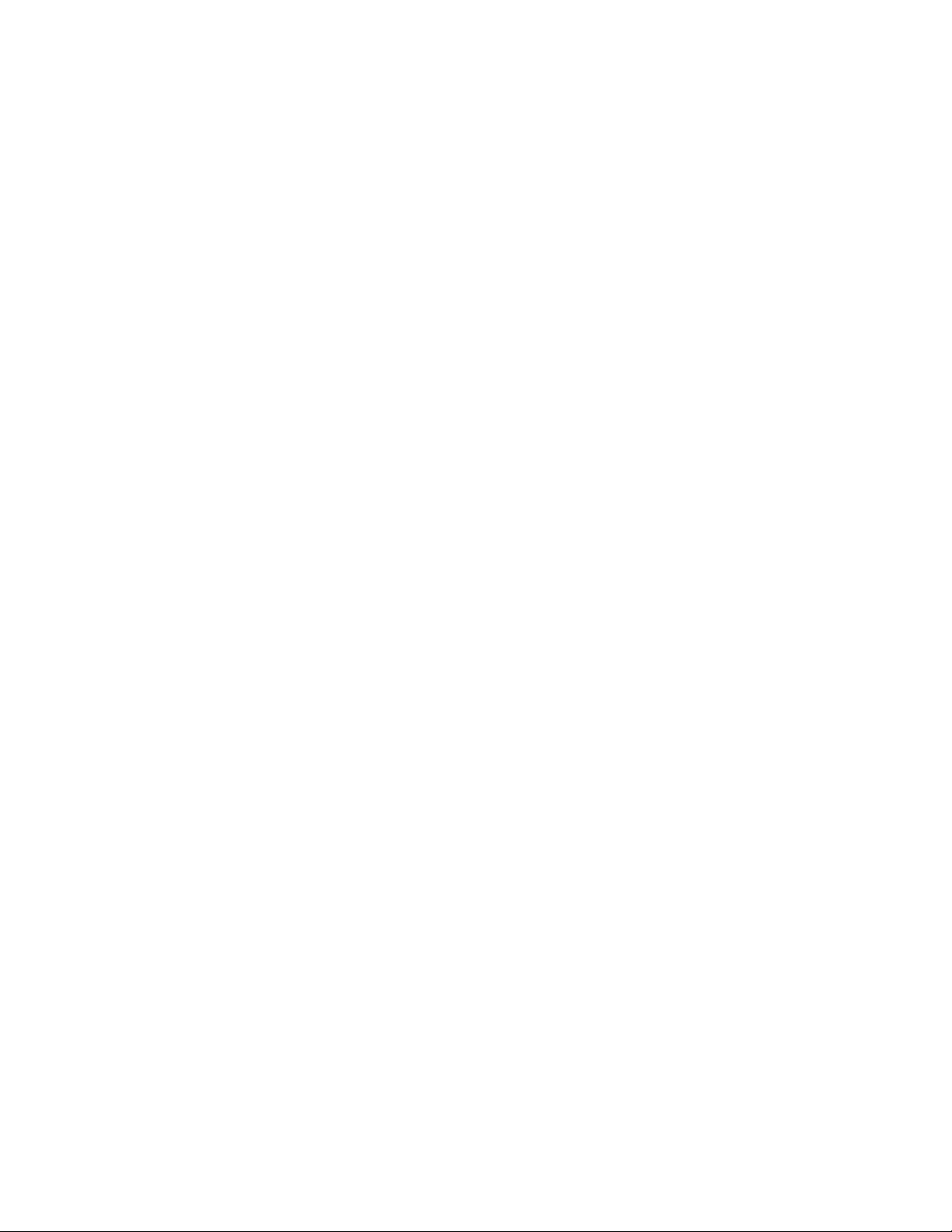
ThinkVantageProductivityCenter
ThinkVantageProductivityCenter程式會引導您使用相當多的資訊和工具,以協助您設定、瞭解、維護並
加強您的電腦。
:
附 附附註 註註: :
統的電腦。
ThinkVantageProductivityCenter程式只適用於預先安裝Lenovo所提供之WindowsVista作業系
LenovoWelcome
LenovoWelcome程式介紹許多Lenovo內建的創新特性,並逐步引導您完成一些重要的設定作業,以協
助您充分運用電腦的功能。
ThinkVantageRescueandRecovery
ThinkVantageRescueandRecovery
可協助使用者診斷電腦問題、取得協助,並從系統損毀中快速回復,即使主要作業系統無法啟動也是如此。
®
程式是一種單一按鍵的回復與還原解決方案,包括一組自行回復工具,
ThinkVantageClientSecuritySolution
只有特定的Lenovo電腦才有ThinkVantageClientSecuritySolution程式。此軟體可協助保護您的資訊,包括
重要的安全資訊,如密碼、加密金鑰和電子認證,同時防止未獲授權的使用者存取資料。
:
附 附附註 註註: :
業系統的電腦。
ThinkVantageClientSecuritySolution程式只適用於預先安裝Lenovo所提供之WindowsVista作
PasswordManager程式(密碼管理程式)
PasswordManager程式(密碼管理程式)可協助您自動擷取及填寫用於Windows應用程式和網站的鑑別
資訊。
註
附 附附註 註
: ::只有預先安裝Lenovo所提供的MicrosoftWindows7作業系統的電腦上,才有提供Password
Manager程式。
PowerManager
PowerManager程式為您的ThinkCentre
Manager程式來調整電源設定,在系統效能與省電之間獲得最好的折衷。
®
電腦提供方便、靈活又完整的電源管理。您可以利用Power
ProductRecovery
ProductRecovery程式可讓您將硬碟的內容還原至原廠預設值。
FingerprintSoftware
部分鍵盤所提供的整合式指紋辨識器可讓您註冊指紋,將指紋關聯於開機密碼、硬碟密碼和Windows密
碼。因此,指紋鑑別可以取代密碼,讓使用者存取時更簡單又安全。只有特定的電腦才配備指紋辨識鍵盤,
當然您也可以為支援此選用配備的電腦選購此配備。
LenovoThinkVantageToolbox
LenovoThinkVantageToolbox程式可協助您維護電腦、改善計算安全、診斷電腦問題、熟悉Lenovo所提
供的創新技術,以及取得更多電腦的相關資訊。如需詳細資訊,請參閱第42頁『LenovoThinkVantage
Toolbox』。
PC-DoctorforRescueandRecovery
PC-DoctorforRescueandRecovery診斷程式已預先安裝在您的硬碟上。在每一部Lenovo電腦上,此診斷程
式是RescueandRecovery工作區的一部分,可以診斷硬體問題,並針對可能造成硬體故障的作業系統控制設
定來提出報告。如果您無法啟動Windows作業系統,請使用PC-DoctorforRescueandRecovery診斷程式。
如需相關資訊,請參閱第42頁『PC-DoctorforRescueandRecovery』。
第1章.產品概觀5 5
5
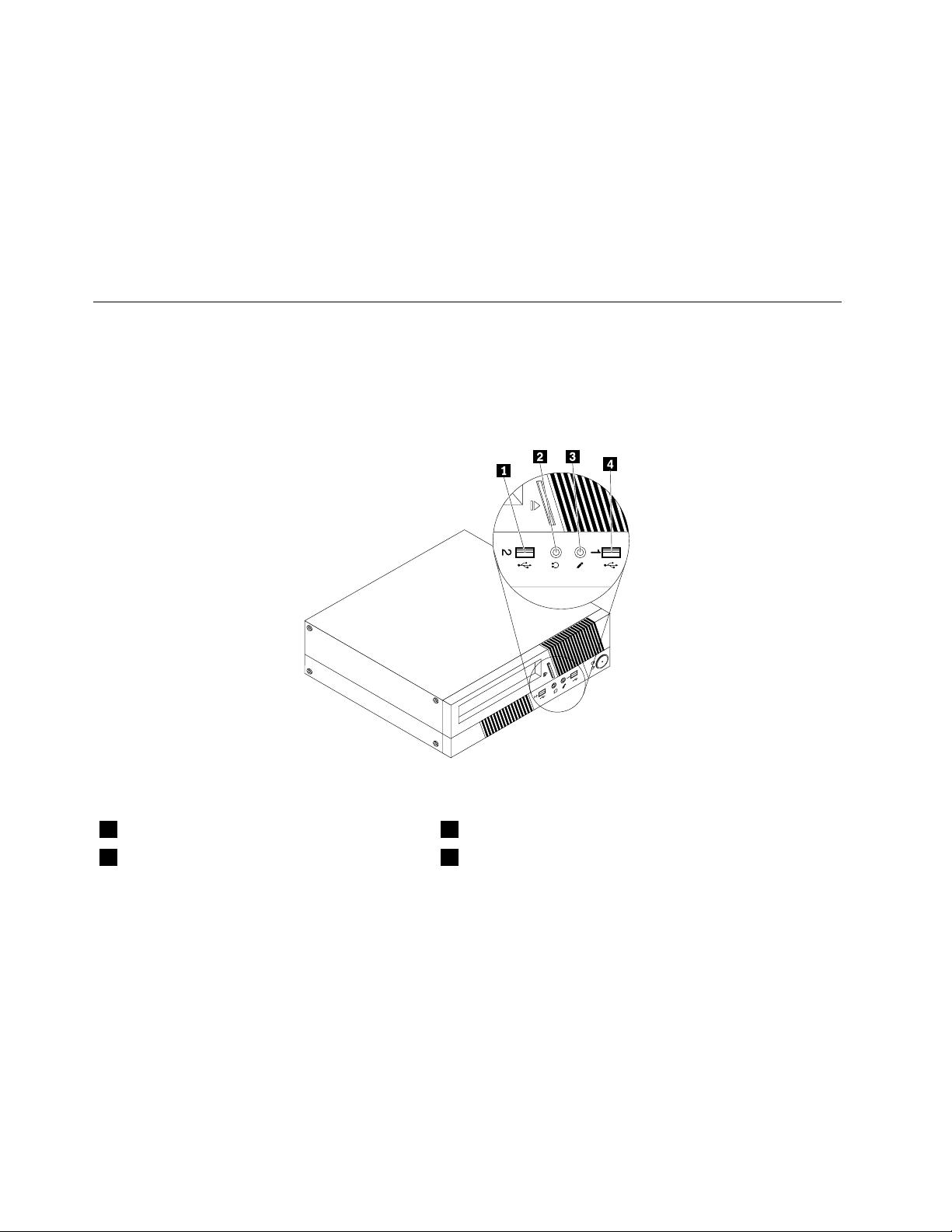
AdobeReader
AdobeReader程式是用於檢視、列印及搜尋PDF文件的工具。
如需存取線上書籍和Lenovo網站的相關資訊,請參閱第45頁『OnlineBooks資料夾』。
防毒軟體
您的電腦配備防毒軟體,可偵測及刪除病毒。Lenovo在您的硬碟上提供完整版的防毒軟體,可免費試用30
天。30天之後,您必須更新軟體使用權才能繼續接收防毒程式更新。
位置
找出電腦正面的連接器
正面連接器位置顯示電腦正面連接器位置。
圖例1.正面連接器位置
1 USB連接器 3 麥克風連接器
2 耳機連接器 4 USB連接器
找出電腦背面的連接器
背面連接器位置顯示電腦後方的連接器位置。某些位於電腦背面的接頭是以顏色來編碼,以協助您
判斷纜線要連接到電腦的哪個位置。
6
6 6
ThinkCentre使用手冊
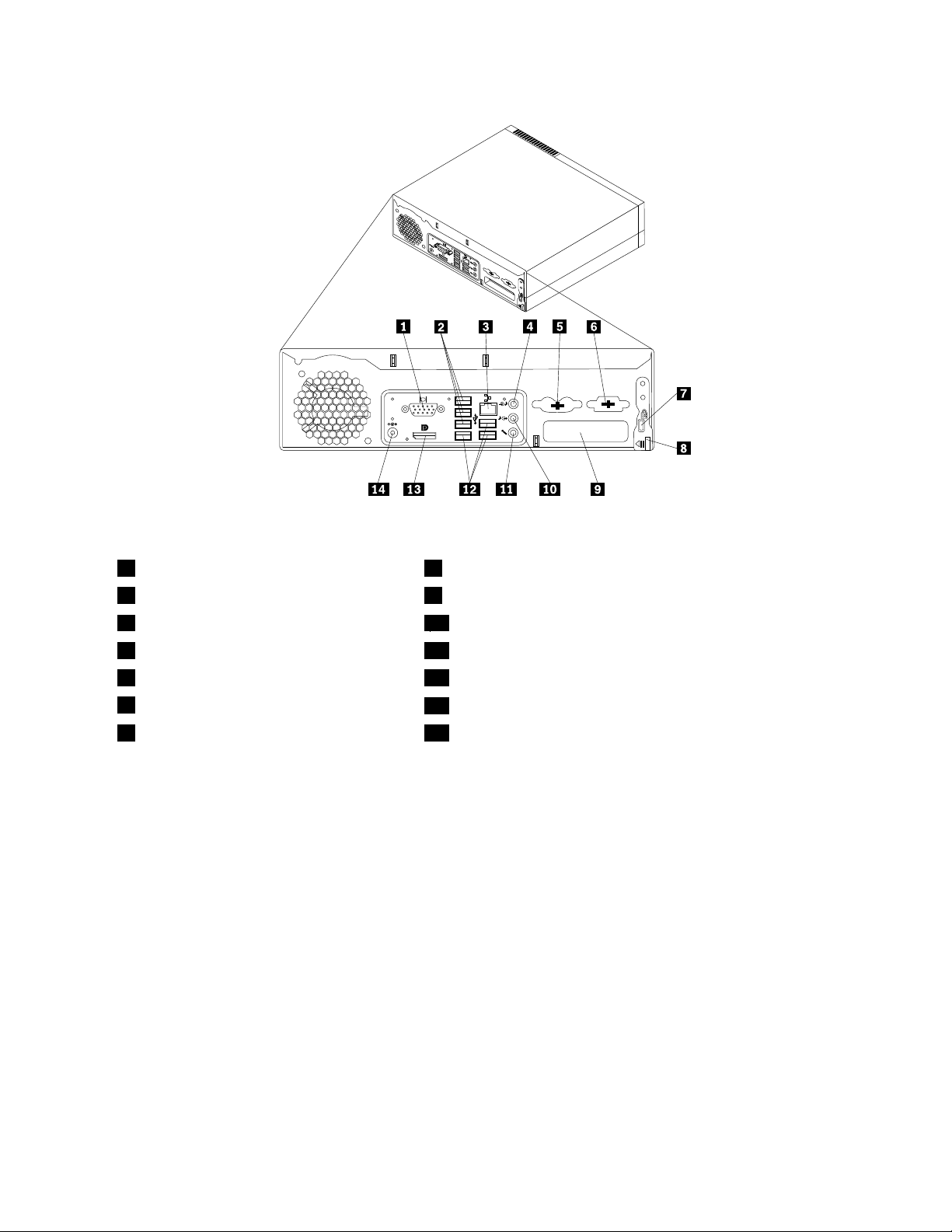
圖例2.背面連接器位置
1 VGA顯示器接頭
2 USB接頭(3)
3 乙太網路連接器 10 音訊輸出連接器
4 音訊輸入連接器 11 麥克風連接器
5 PS/2鍵盤與滑鼠連接器(選用)
6 序列埠(選用)
7 整合型鋼纜鎖插槽 14 AC電源整流器連接器
頭
接 接接頭 頭
音訊輸入連接器用來接收來自外接音訊裝置,如:立體音響系統的音訊信號。當您連接外接音訊
音訊輸出連接器用來將音訊信號從電腦傳送至外接裝置,如有電源供電的立體聲喇叭(喇叭內
DisplayPort連接器用來連接高效能顯示器、直接驅動顯示器,或是其他使用DisplayPort連接器
乙太網路連接器用來連接區域網路(LAN)的乙太網路纜線。
麥克風連接器
明
說 說說明 明
裝置時,會利用纜線來連接裝置的音訊輸出連接器和電腦的音訊輸入連接器。
建擴音器)、耳機、多媒體鍵盤,或是立體音響系統或其他外接式錄音裝置
上的音訊輸入連接器。
的裝置。
附 附附註 註註: ::如果要讓電腦的運作符合FCCClassB限制,請使用Category5乙太網
路電纜。
當您想錄製聲音或是使用語音辨識軟體時,請將麥克風接到電腦上的這個連接器。
8 機殼鬆開按鈕
9 PCI卡槽
12 USB接頭(3)
13 DisplayPort連接器
序列埠(選用)
PS/2鍵盤連接器(選用)用來連接使用PS/2鍵盤連接器的鍵盤。
PS/2滑鼠連接器(選用)用來連接使用PS/2滑鼠連接器的滑鼠、軌跡球或其他指標裝置。
用來連接外接式數據機、序列式列表機或其他使用9-pin序列埠的裝置。
第1章.產品概觀7 7
7
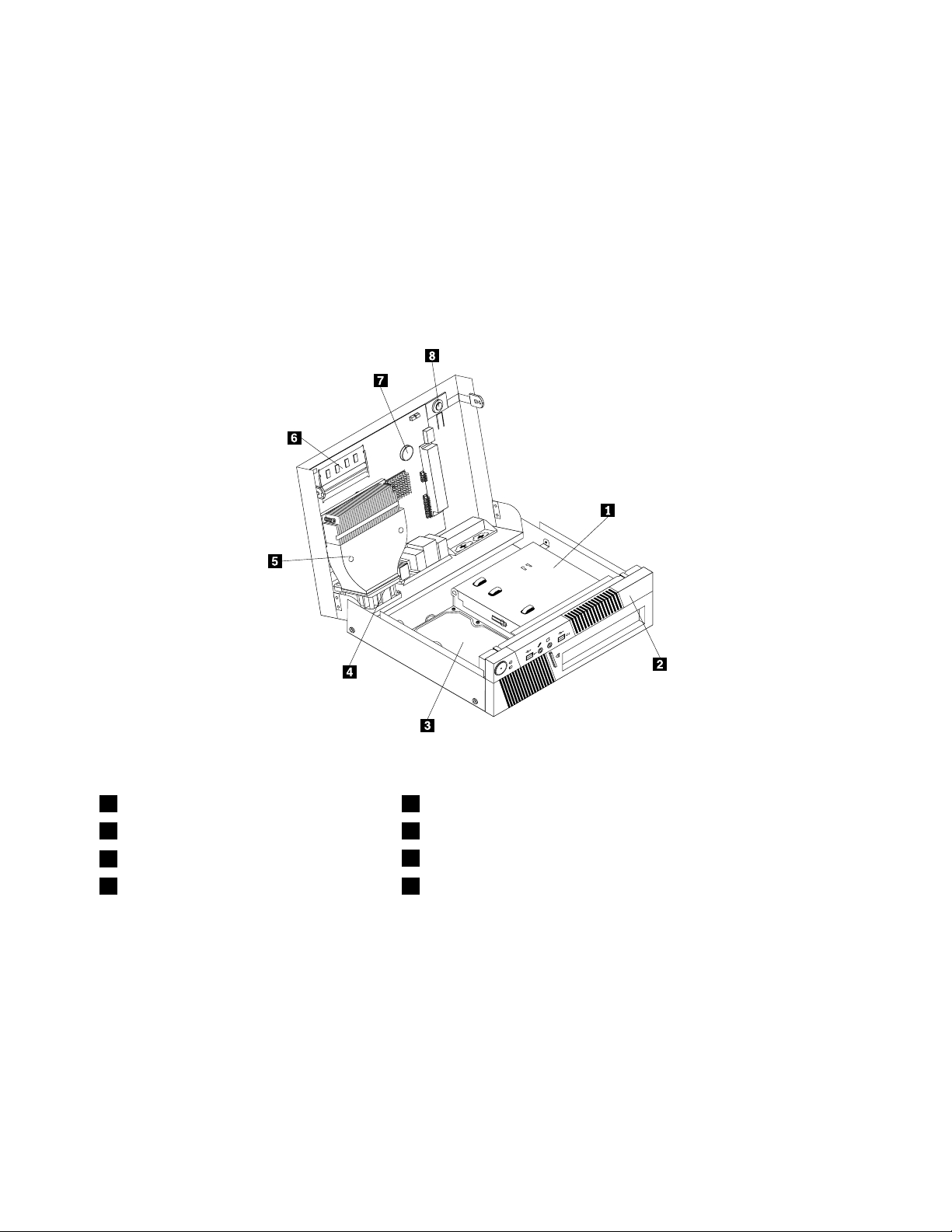
頭
接 接接頭 頭
USB連接器用來連接需要USB連接器的裝置,如:USB鍵盤、USB滑鼠、USB掃描器或
VGA顯示器連接器用來連接VGA顯示器或其他使用VGA顯示器連接器的裝置。
明
說 說說明 明
USB印表機。如果您的USB裝置超過八個,您可以購買USB集線器,用來
連接更多USB裝置。
元件位置
第8頁圖例3『元件位置』顯示電腦各種元件的位置。如果要開啟電腦機殼,請參閱第11頁『開啟電
腦機殼』。
圖例3.元件位置
1 光碟機 5 散熱器
2 前方擋板
3 硬碟(安裝在部分型號中)
4 系統風扇組件
6 記憶體模組
7 電池
8 內建喇叭
找出系統主機板上的零件
第9頁圖例4『系統主機板零件位置』顯示系統主機板上的零件位置。
8
8 8
ThinkCentre使用手冊
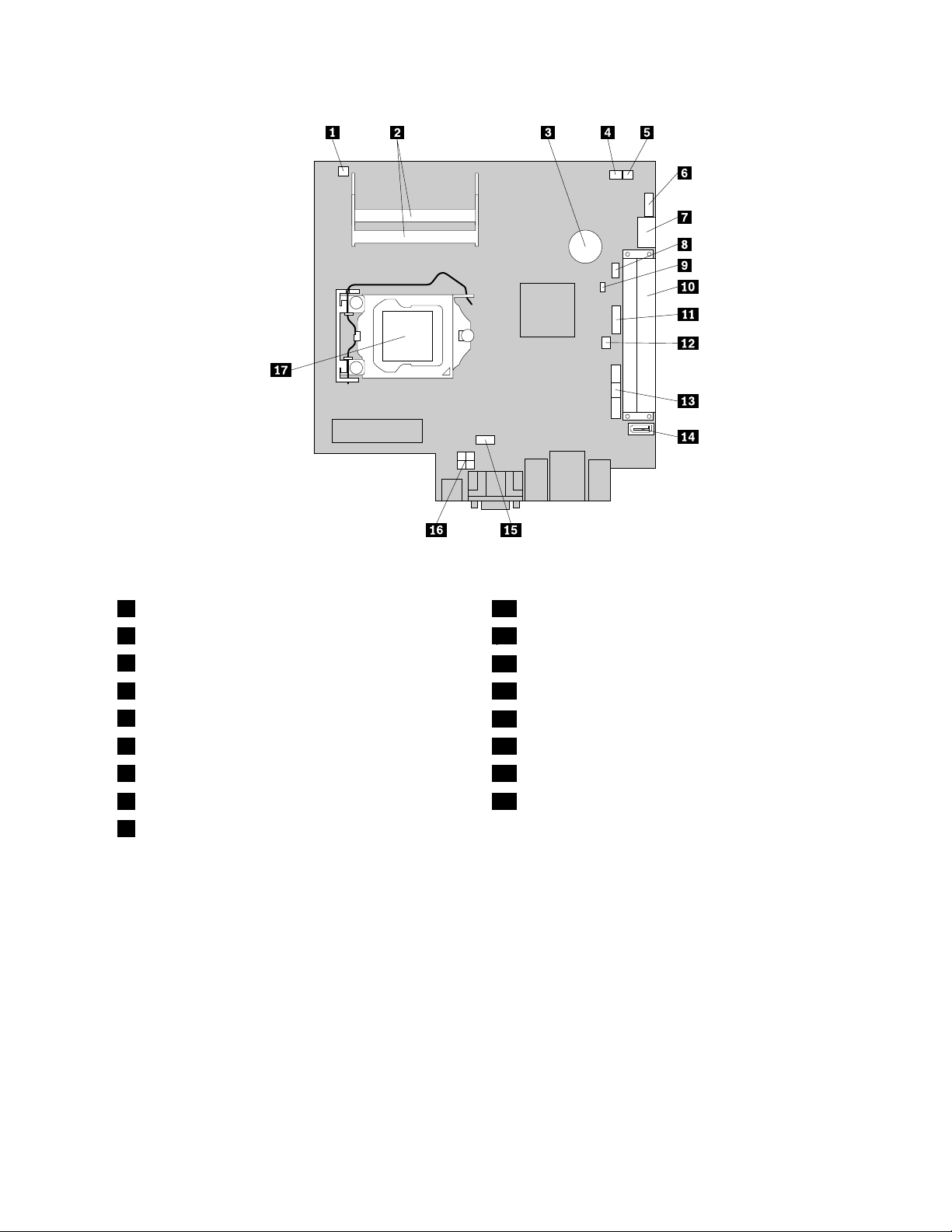
圖例4.系統主機板零件位置
1 熱感應器連接器
2 記憶體插槽(2) 11 前方USB連接器2
3 電池
4 系統風扇接頭
5 內建喇叭接頭
6 序列埠(COM)接頭
7 SATA連接器2和eSATA連接器
8 PS/2鍵盤與滑鼠連接器 17 微處理器
9 清除CMOS(互補金屬氧化半導體)/回復跳接器
10 PCI卡槽
12 機殼開啟開關接頭(入侵開關接頭)
13 前方USB、前方面板與前方音訊連接器
14 SATA連接器1
15 微處理器風扇連接器
16 4-pin電源接頭
第1章.產品概觀9 9
9
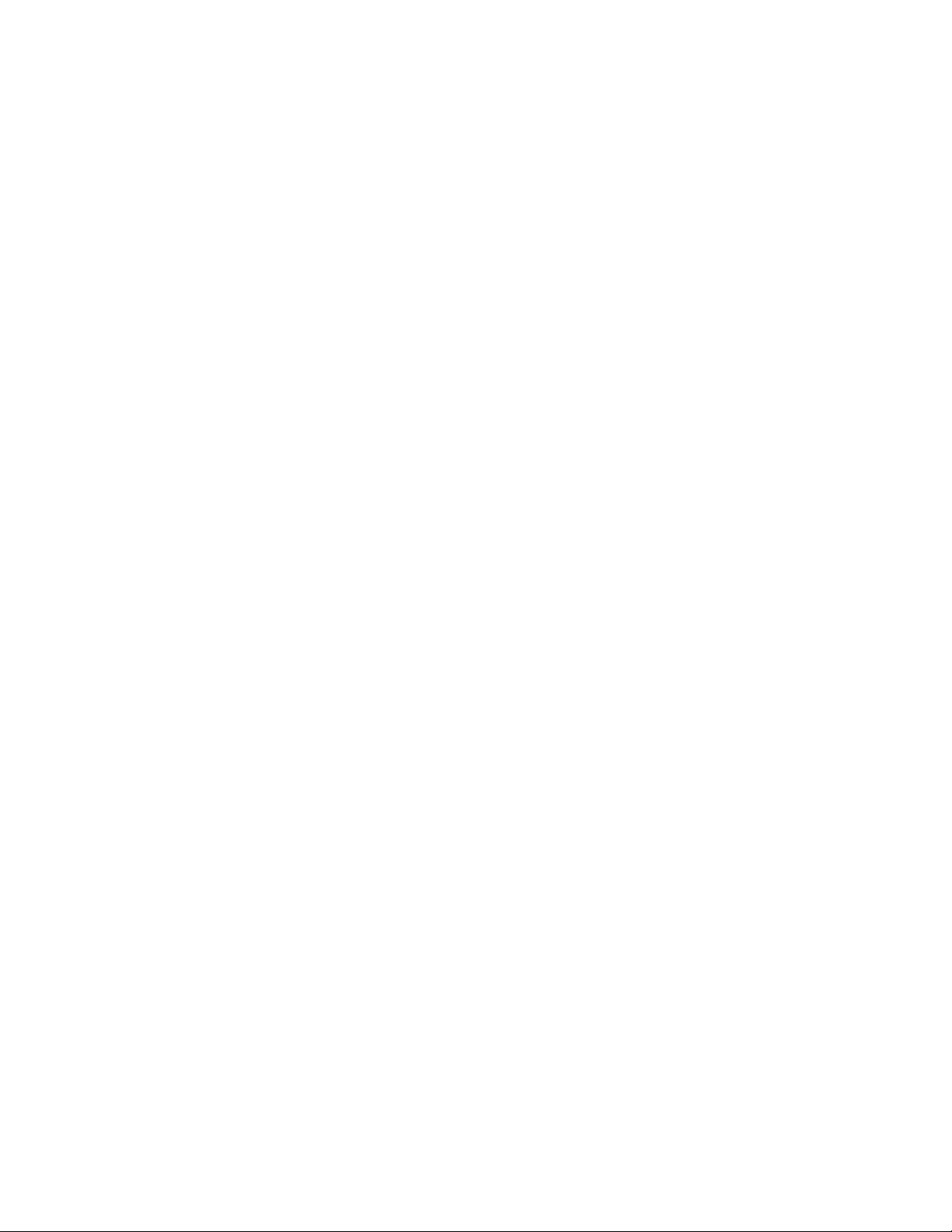
10
10 10
ThinkCentre使用手冊
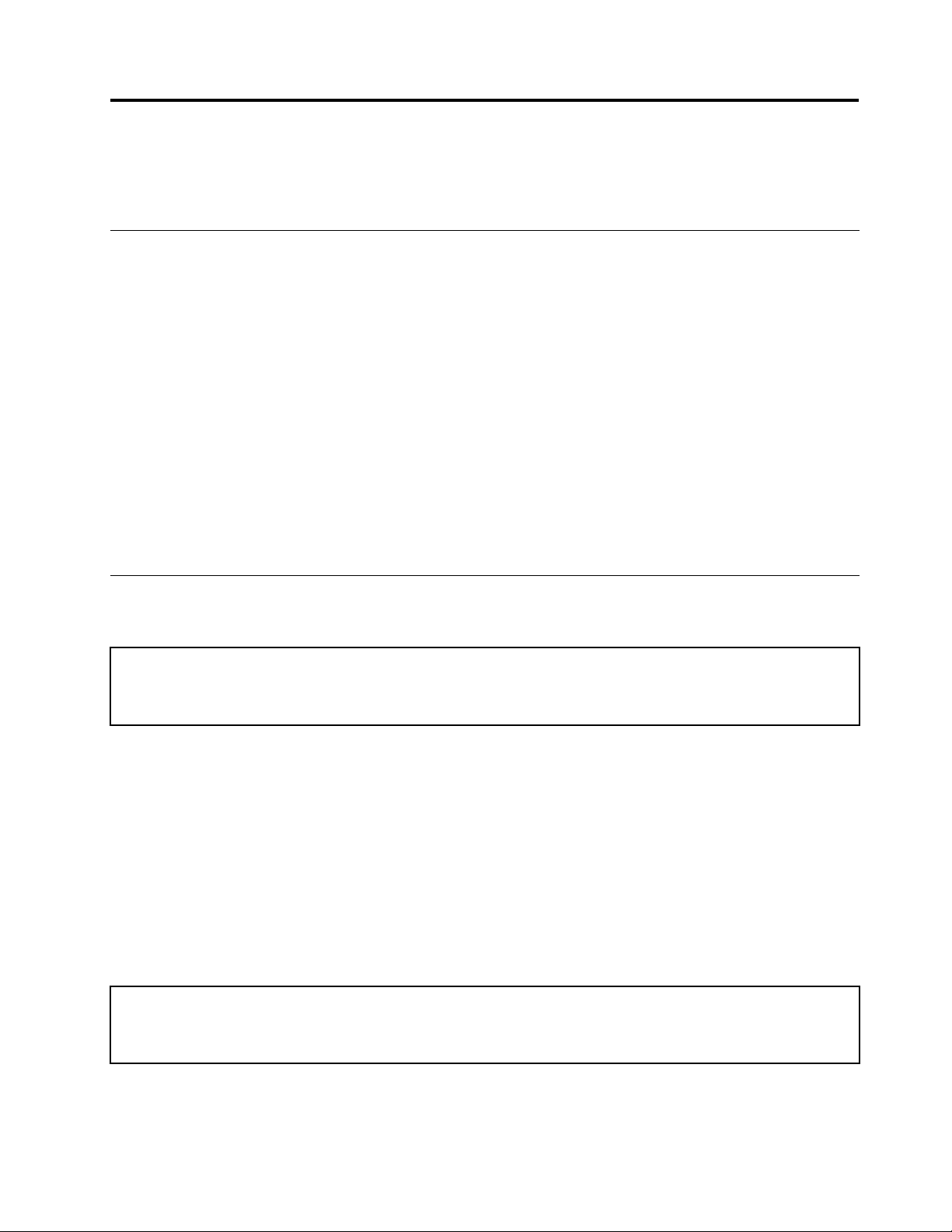
第2章安裝或更換硬體
本章提供如何安裝或更換電腦硬體的指示。
處理對靜電敏感的裝置
更換零件時,請將有問題的零件從電腦上卸下,並準備好安裝新零件時,才打開新零件的防靜電保護袋。靜
電對人體雖然無害,但卻可能嚴重損壞電腦元件和零件。
當您在處理零件及其他電腦元件時,請採取下列預防措施,以避免靜電傷害:
•減少身體的移動。移動會導致您周圍產生靜電。
•請務必小心處理零件和其他電腦元件。拿PCI卡、記憶體模組、系統主機板和微處理器時,只能拿邊
緣。切勿觸摸任何曝露在外的電路。
•防止他人碰觸零件和其他電腦元件。
•在安裝新的零件時,請將內含零件的防靜電保護袋,與金屬擴充槽外蓋或電腦上其他未經塗飾的金屬表面
碰觸至少兩秒鐘。如此可減少保護袋及您身體上的靜電。
•盡可能將新零件從防靜電保護帶取出後,就直接安裝到電腦中,不要將它放下。如果無法直接進行安裝,
請將包裹零件的防靜電保護袋置於平坦表面,再將零件放置其上。
•請勿將零件放在電腦機殼及其他金屬表面上。
安裝或更換硬體
本節提供如何安裝或更換電腦硬體的指示。您可以安裝或更換硬體,來擴充電腦的功能或維護電腦。
:
注 注注意 意意: :
請務必先閱讀並瞭解電腦隨附的
修。如果要取得
http://www.lenovo.com/support
註
:
附 附附註 註
: :
1.限使用Lenovo提供的電腦零件。
2.當您安裝或更換選用配備時,請使用本節中適當的指示以及選用配備隨附的指示。
ThinkCentre安全及保固手冊
ThinkCentre安全及保固手冊
的副本,請造訪:
中的『重要安全資訊』,再打開電腦或嘗試進行任何維
安裝外部選用配備
您可以將外部選用配備連接到您的電腦,如:外接喇叭、印表機或掃描器。有些外部選用配備除了需要實體
連線外,還需安裝額外的軟體。當您當安裝外部選用配備時,請參閱第6頁『找出電腦正面的連接器』
和第6頁『找出電腦背面的連接器』來識別所需的接頭。接著,使用選用配備隨附的指示來協助您連接,並
安裝該選用配備所需的所有軟體或裝置驅動程式。
開啟電腦機殼
:
注 注注意 意意: :
請務必先閱讀並瞭解電腦隨附的
修。如果要取得
http://www.lenovo.com/support
ThinkCentre安全及保固手冊
ThinkCentre安全及保固手冊
的副本,請造訪:
中的『重要安全資訊』,再打開電腦或嘗試進行任何維
本節提供如何開啟電腦機殼的相關指示。
©CopyrightLenovo2010
11
11 11
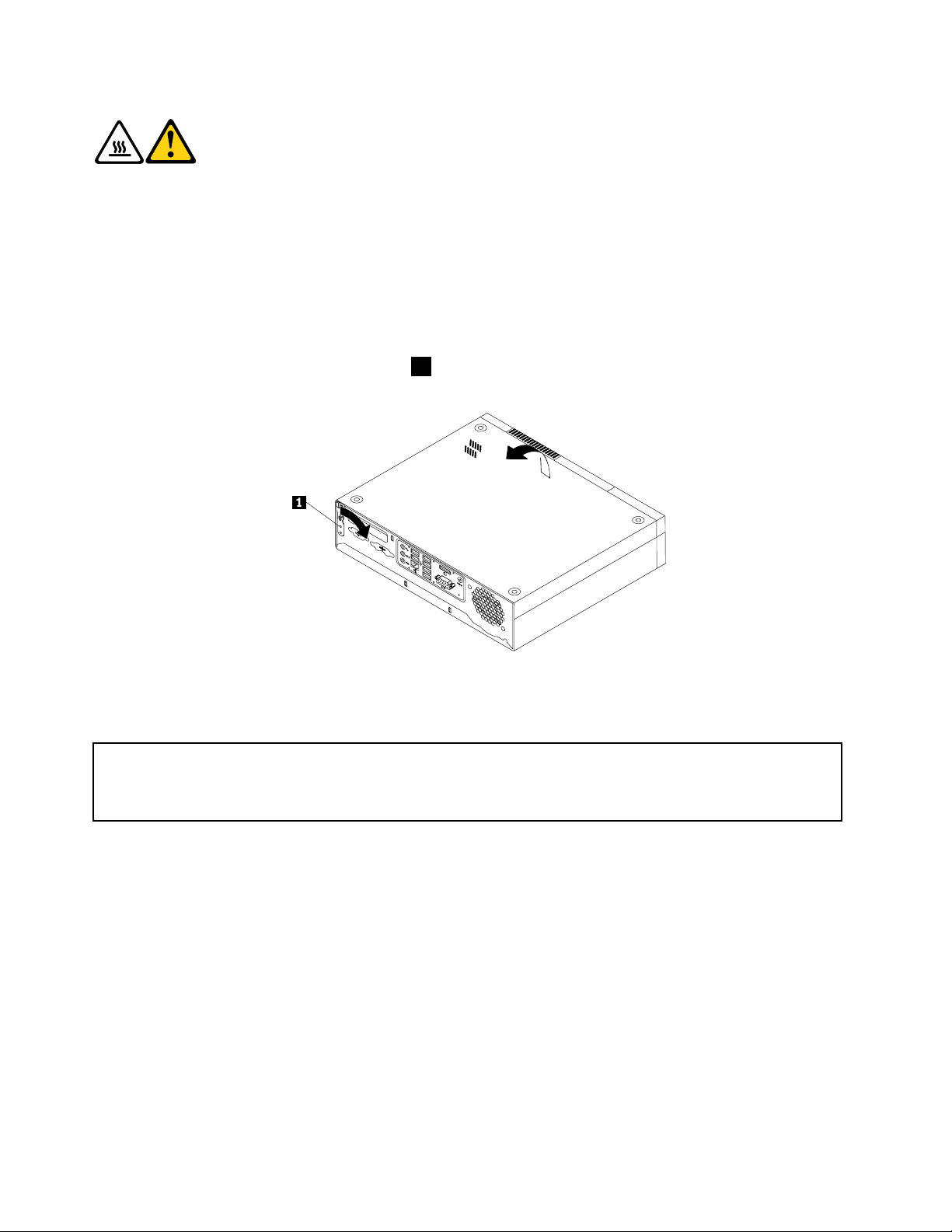
告
:
警 警警告 告
: :
閉
請 請請關 關關閉 閉
腦
電 電電腦 腦
電 電電源 源源並 並並等 等
等
到
待 待待三 三三到 到
分
五 五五分 分
鐘 鐘鐘, ,,待 待待電 電電腦 腦腦冷 冷冷卻 卻卻後 後
後
開
再 再再開 開
啟 啟啟電 電電腦 腦腦機 機
機
。
殼 殼殼。 。
如果要開啟電腦機殼,請執行下列動作:
1.取出磁碟機中的任何媒體。接著,關閉所有連接的裝置和電腦。
2.拔掉電源插座上的所有電源線。
3.拔掉電源線、輸入/輸出(I/O)連接線,以及其他所有連接到電腦的連接線。請參閱第6頁『找出電腦正
面的連接器』及第6頁『找出電腦背面的連接器』。
4.卸下所有用來固定電腦機殼的鎖定裝置,如:整合型鋼纜鎖。請參閱第26頁『整合型鋼纜鎖』。
5.如所示,小心抬起電腦,並將電腦倒過來。
6.如圖所示,轉動電腦後方的機殼鬆開按鈕
1 ,然後打開電腦機殼。
圖例5.開啟電腦機殼
卸下並重新安裝前方擋板
:
注 注注意 意意: :
請務必先閱讀並瞭解電腦隨附的
修。如果要取得
http://www.lenovo.com/support
ThinkCentre安全及保固手冊
ThinkCentre安全及保固手冊
的副本,請造訪:
本節提供如何卸下並重新安裝前方擋板的相關指示。
如果要卸下並重新安裝前方擋板,請執行下列動作:
1.從磁碟機中取出所有媒體,然後關閉所有連接裝置和電腦。接著拔下電源插座上的所有電源線,以及拔
掉所有連接到電腦的纜線。
2.開啟電腦機殼。請參閱第11頁『開啟電腦機殼』。
3.鬆開兩個塑膠卡榫,然後向外轉動前方擋板,以卸下前方擋板。
中的『重要安全資訊』,再打開電腦或嘗試進行任何維
12
12 12
ThinkCentre使用手冊
